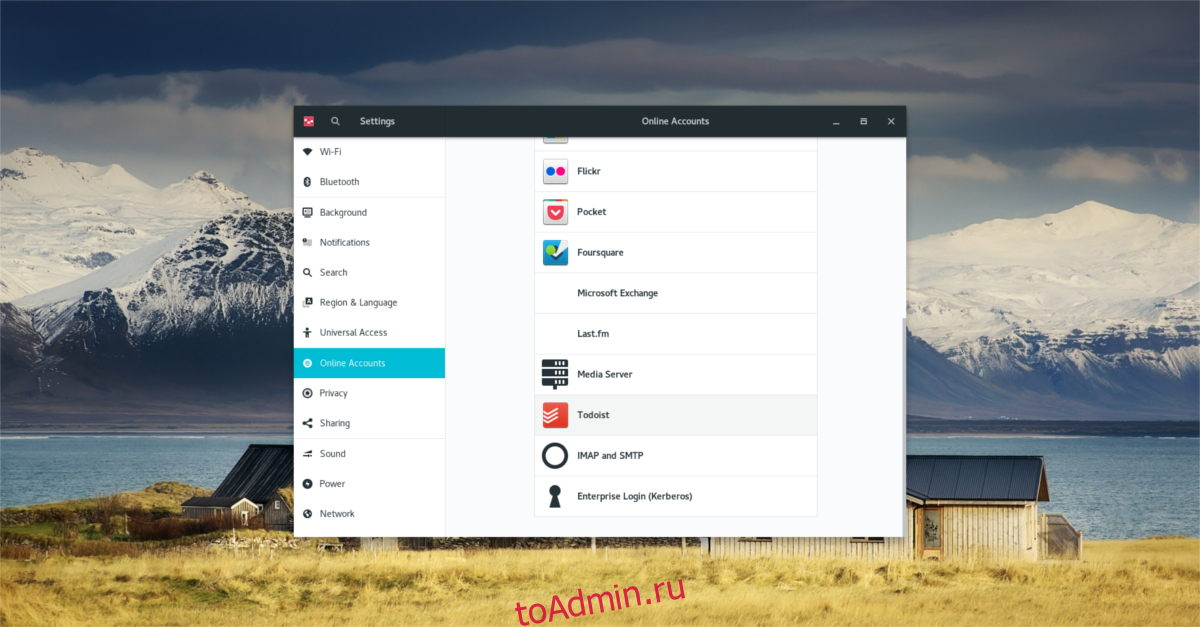Возможно, одним из лучших инструментов для решения задач и повышения производительности в Интернете является Todoist. С его помощью пользователи могут легко и быстро создавать списки задач, планировать различные элементы и даже сотрудничать с друзьями. Приложение Todoist широко используется и доступно во многих различных операционных системах, включая Mac, iOS, Android, Windows и Интернет. К сожалению, официального приложения Todoist для Linux не существует. Разумная альтернатива восполнить этот пробел — синхронизировать Todoist с Gnome To Do в Linux.
Оглавление
Установка
Приложение Gnome to do list — прекрасный инструмент с множеством функций. Однако то, что он обладает множеством замечательных функций, не означает, что он установлен у всех. Дело в том, что To-Do обычно включается в «дополнительные функции» в большинстве операционных систем.
Если вы используете дистрибутив Linux, основанный на Gnome, велика вероятность, что он у вас есть. Откройте окно «Действия» в Gnome Shell, выполните поиск «Сделать» и откройте его.
С другой стороны, если вы используете Gnome Shell, но это не среда рабочего стола по умолчанию (и т. Д.), Вам необходимо установить инструмент вручную. Вот как это получить:
Ubuntu
sudo apt install gnome-todo
Debian
sudo apt-get install gnome-todo
Arch Linux
sudo pacman -S gnome-todo
Fedora
sudo dnf install gnome-todo
Откройте SUSE
sudo zypper install gnome-todo
Другие Linux
Инструменты, связанные с Gnome и Gnome, упакованы и могут быть установлены даже в самых неизвестных дистрибутивах Linux. Если ваша операционная система не была упомянута выше, все еще есть способ установить приложение To Do. Откройте терминал и найдите в диспетчере пакетов «gnome-todo». Или откройте Gnome Software и введите в поисковой строке «gnome to do».
Если по какой-то причине Gnome Todo не входит в комплект вашей операционной системы, рассмотрите возможность загрузки официального Gnome To do flatpak и используя это вместо этого.
Синхронизация Todoist с Gnome To Do
Прежде чем приложение Gnome Todo сможет интегрироваться со службой Todoist, вам необходимо добавить свою учетную запись пользователя Todoist в Gnome. Сделайте это, открыв меню действий Gnome и выполнив поиск «онлайн-аккаунтов».
Если вы используете рабочий стол, похожий на Gnome, вместо этого ищите онлайн-учетные записи в области системных настроек среды рабочего стола. В большинстве настольных сред на основе GTK3 функция «онлайн-учетных записей» из Gnome Shell является частью их собственной среды рабочего стола.
При запуске раздела «Сетевые учетные записи» Gnome появится меню, в котором вы сможете подключить различные различные интернет-сервисы к своему рабочему столу Gnome 3. Прокрутите вниз до конца и найдите кнопку «еще». Щелкните по нему, чтобы открыть скрытые параметры учетной записи, которые не видны с первого взгляда.

Выберите «Todoist» и войдите в свою учетную запись. Если у вас нет учетной записи, иди сюда и сделай первый.
После входа в Todoist закройте окно онлайн-аккаунтов и откройте приложение Gnome To do. Чтобы завершить процесс синхронизации, выберите значок Gnome To do в верхнем левом углу. Выбор этого значка открывает меню. В меню нажмите «Расширения».
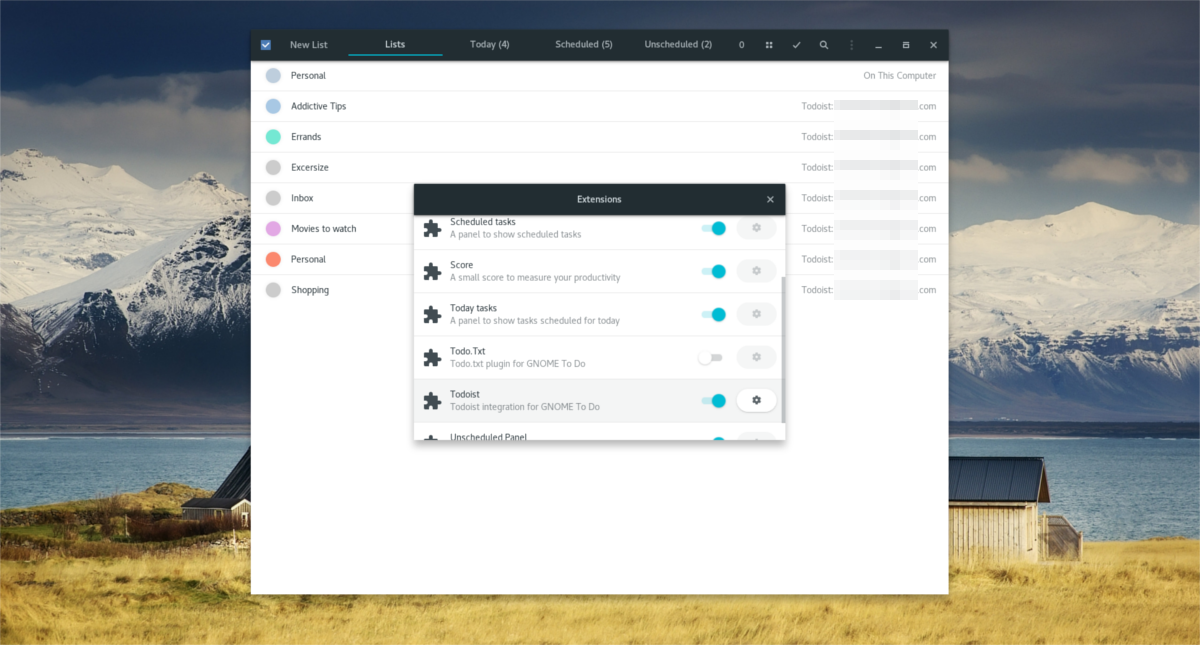
Прокрутите список расширений вниз, найдите расширение с надписью «Todoist» и щелкните ползунок, чтобы включить его. Отсюда приложение Gnome To do будет тесно интегрироваться с вашим приложением Todoist на мобильных устройствах и в Интернете. Все элементы списка будут доступны удаленно.
Использование Gnome To Do
Gnome To do очень похож на большинство приложений со списком дел для ПК. Пользователи могут управлять задачами, составлять индивидуальные списки, планировать элементы, использовать различные фильтры и т. Д. После запуска программы вы заметите, что есть множество пустых списков без элементов в них. Это «фильтры» или «категории». Фильтры предназначены для разделения задач на разные категории.
Новые списки
Хотя приложение Gnome To do создает множество локальных списков, вместо этого пользователи должны создавать свои собственные списки. Это потому, что многие списки по умолчанию являются только локальными. Для синхронизации с Todoist необходимо создать новые списки. Вот как создать новый фильтр в приложении Gnome To do.
Начните с выбора «категории» из некоторых перечисленных категорий по умолчанию. Или создайте новую категорию, нажав «Новый список». Напишите название вашей категории / списка, а затем нажмите кнопку «Создать список».

Чтобы синхронизировать этот новый список с Todoist, выберите значок компьютера и выберите свою учетную запись Todoist, вошедшую в систему.
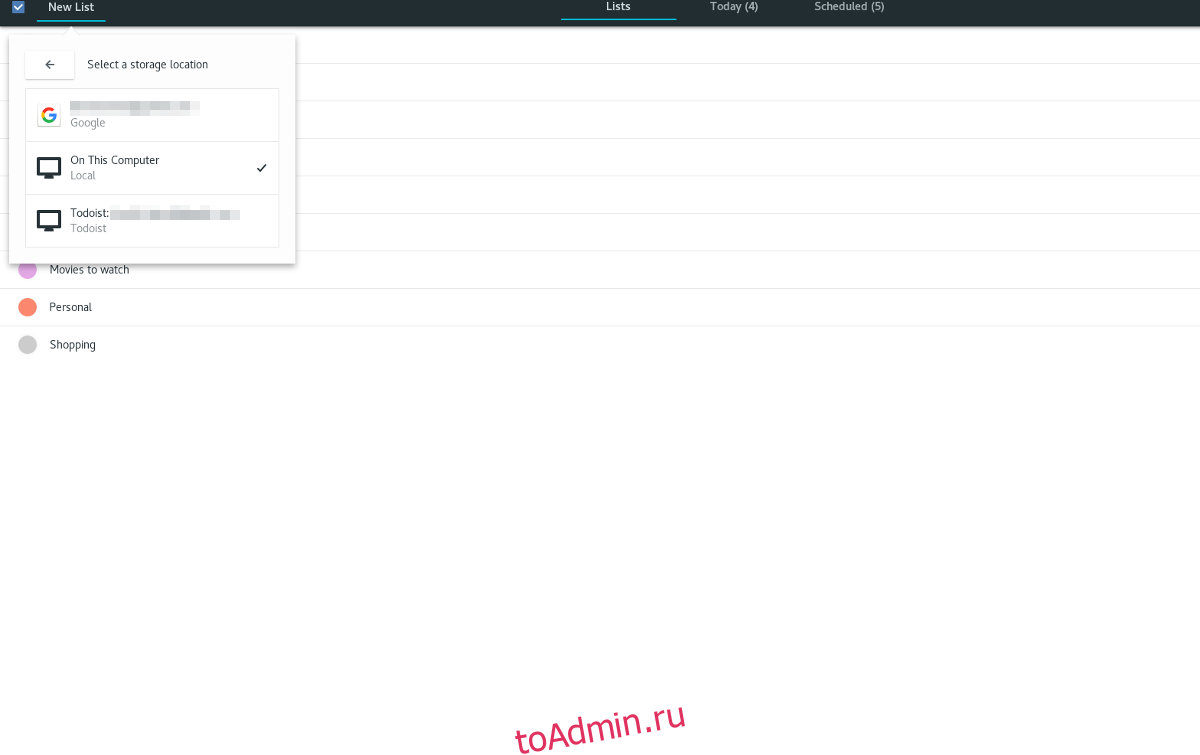
Добавить элементы в списки
Чтобы добавить отдельные элементы списка в категории в приложении Gnome To do, сделайте следующее. Выберите категорию / список в инструменте, щелкнув по нему. Это приведет вас к странице письма.
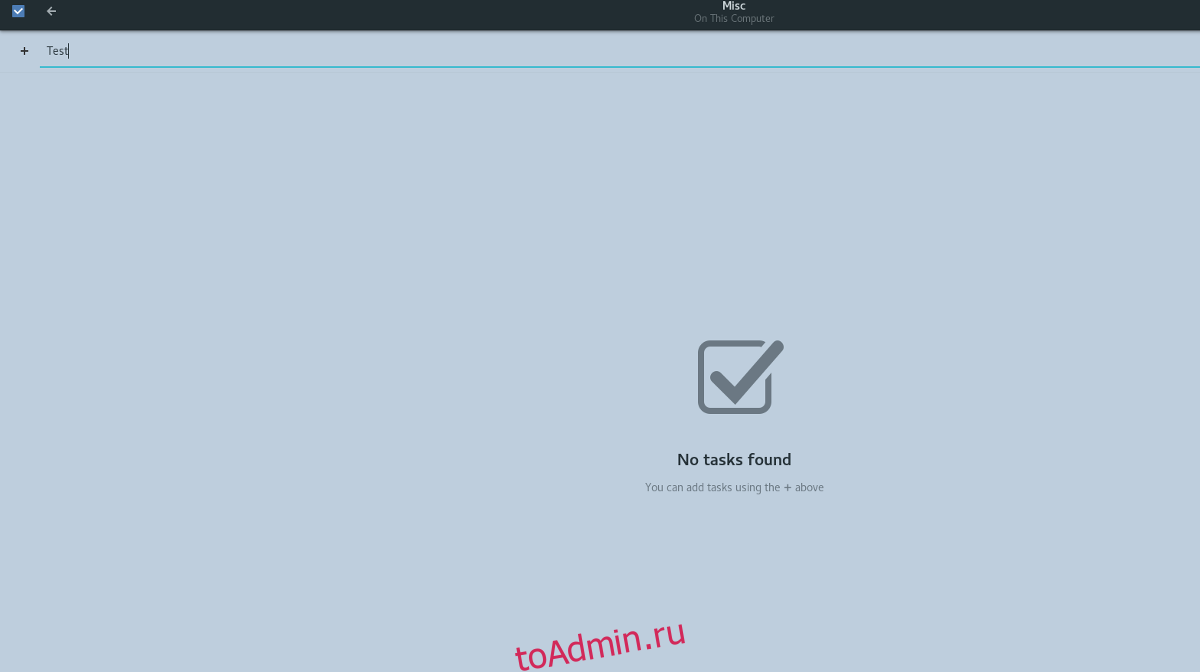
Напишите элемент списка и нажмите клавишу ВВОД, чтобы добавить его.
Запланировать элементы
Можно запланировать отдельные элементы списка в приложении To do, как и в Todist.
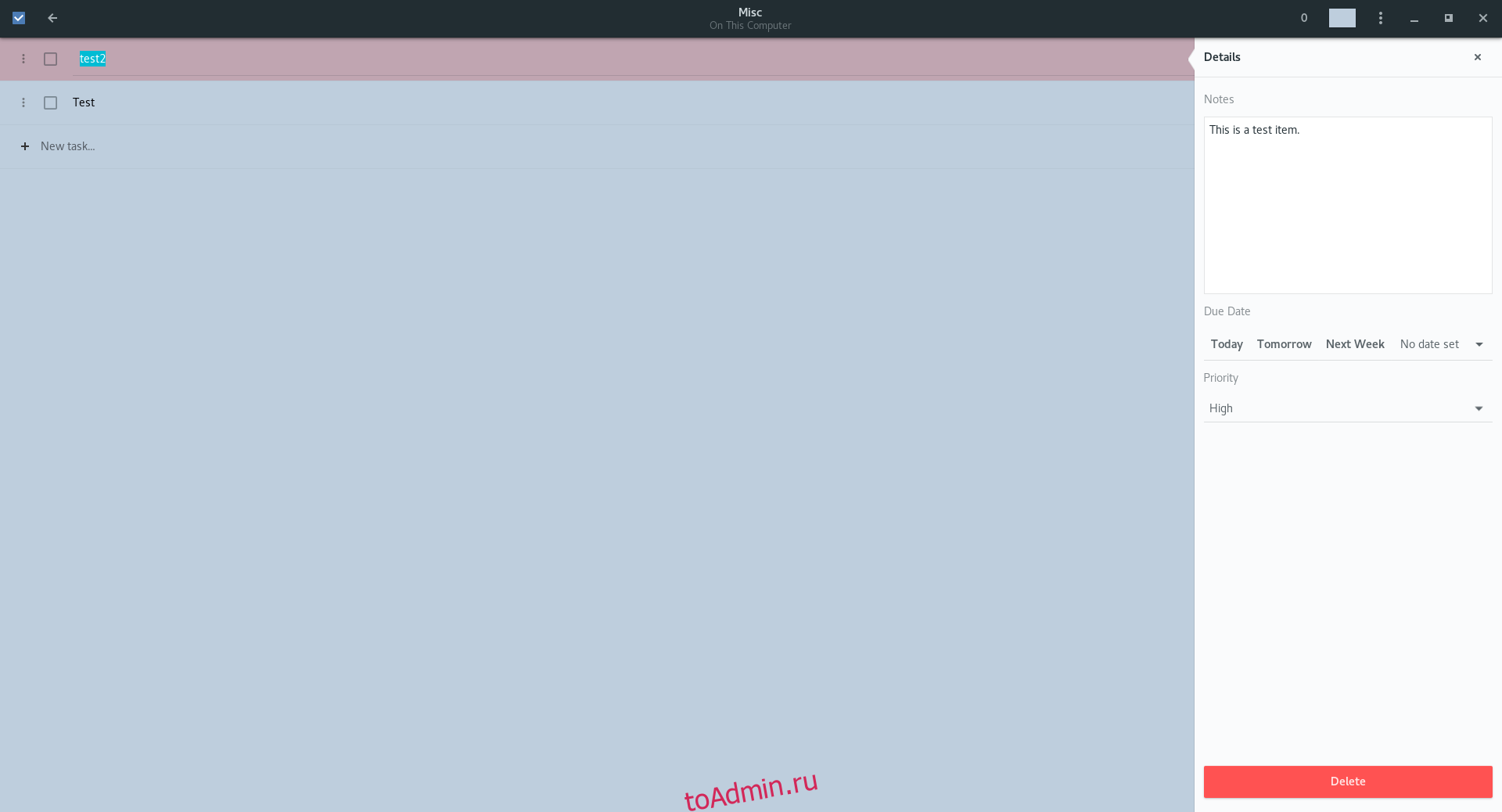
Сначала введите список и выберите элемент списка. Это вызовет панель справа. Затем перейдите к сроку и установите дату / время для элемента. Не забудьте также выбрать приоритет элемента списка в разделе «Приоритет».